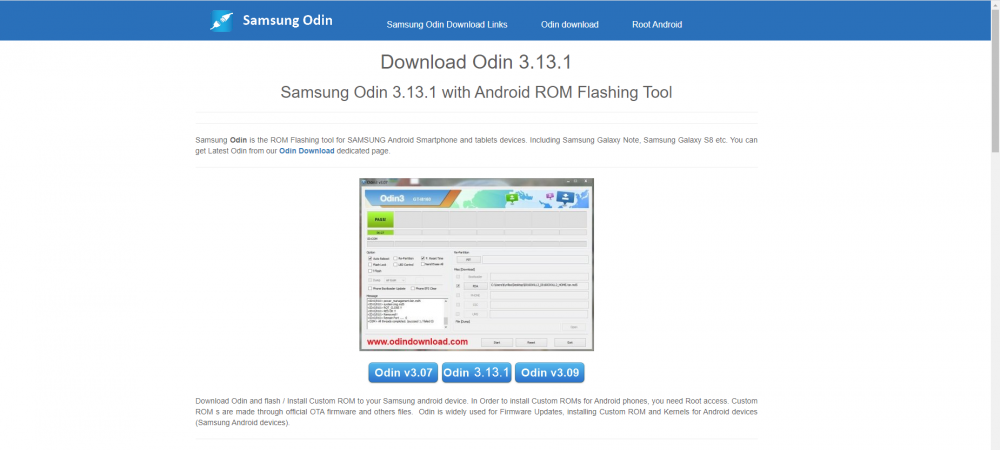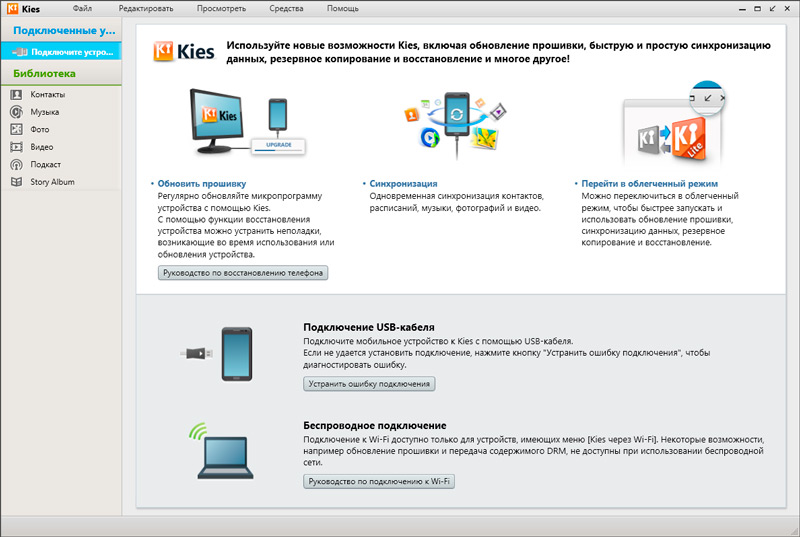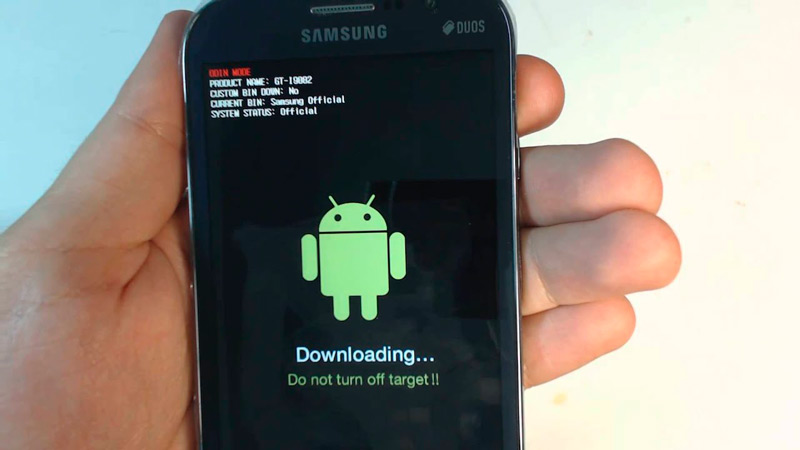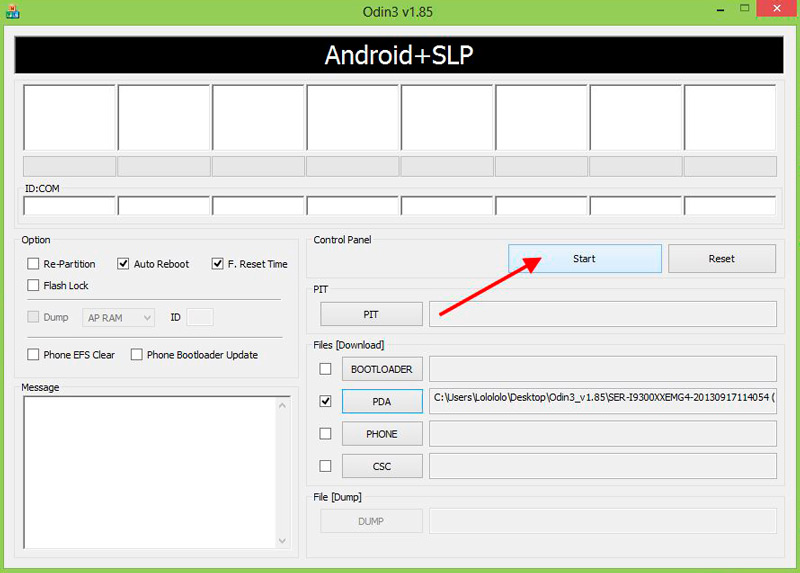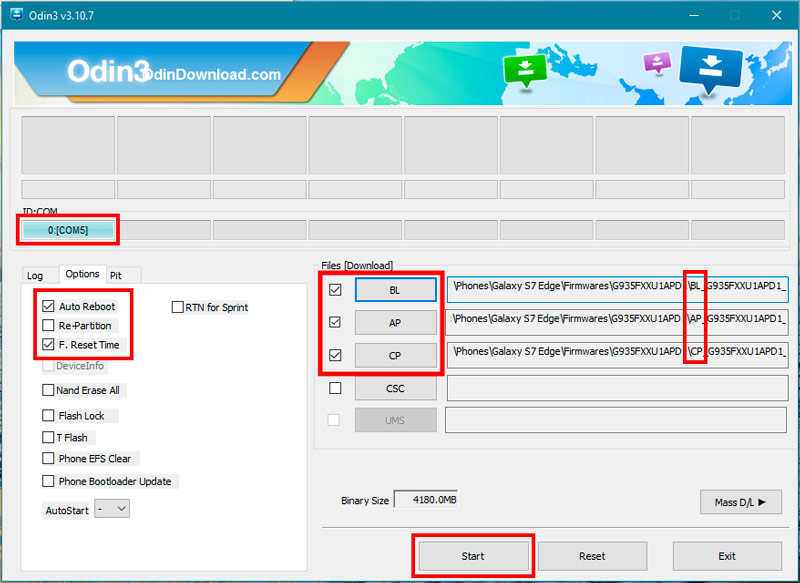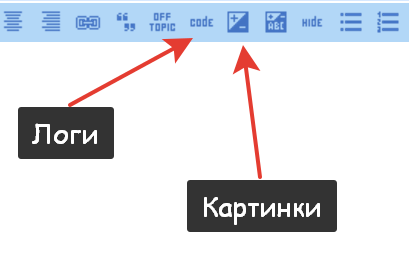- Как прошить Андроид Samsung с помощью Odin
- Где скачать Odin?
- Odin прошивка samsung — Правила
- Прошивки бывают
- Подготовка к прошивке
- Где скачать Прошивку
- Как прошить смартфон Samsung с помощью программы Odin
- Где скачать Odin
- Odin и прошивка Samsung — правила
- Загрузка и установка драйверов устройства
- Перевод устройства в режим загрузки
- Прошивка
- Установка однофайловой прошивки
- Установка многофайловой прошивки
- Как выйти из режима Odin Mode
- Как перепрошить андроид самсунг через один
Как прошить Андроид Samsung с помощью Odin
вкл. 15 Март 2015 . Опубликовано в Android — Общее
Как прошить Андроид Samsung с помощью Odin. Прошивать Samsung очень легко, но не зная определенных правил можно получить отличный смартфон-орехокол! Чтобы этого избежать посвящена данная статья.
Где скачать Odin?
Скачать новейшие версии программы прошивальшика Odin можно на специальной странице сайта — Скачать Odin
Odin прошивка samsung — Правила
Первое правило что Вы должны знать, что категорически не рекомендуется прошивать программой Kies и вот почему:
- Не полностью скачанные прошивки с сервера Samsung.
- Не качественная прошивка смартфона вследствие чего смартфон постоянно перезагружается (не стирается раздел /data).
Второе правило что Вы должны знать, прошивать только программой Odin
Третье правило, прошивать только с заряженной батареей на смартфоне и бесперебойным питанием на компьютере.
Четвертое правило, не выдергивать USB шнур во время прошивки Android.
Пятое правило, USB шнур должен быть оригинальный и не поврежденный. В последние время очень актуально использовать именно тот USB шнур который шел в комплекте с телефоном, так как при использование не оригинальных есть возможность не прошить, либо сломать устройство!
Шестое правило, путь к прошивки не должен содержать русскоязычные папки ( C:папка не правильно, C: или С:samsung — правильно).
Прошивки бывают
Однофайловые — состоят из одного файла прошивки
Двух- Трех- Четырех- Пяти- файловые (многофайловые) — состоят более чем из одного файла
Прошивки имеют расширение * .tar или * .tar.md5
Подготовка к прошивке
1. Скачайте официальную прошивку
3. Скачайте и распакуйте программу ODIN
Где скачать Прошивку
Либо воспользуйтесь специальной утилитой которая быстро скачивает прошивку Samsung на компьютер — инструкция Samfirm.
Прошивки SER — Россия и СНГ
Прошивки SEK — Украина и СНГ
Источник
Как прошить смартфон Samsung с помощью программы Odin
Смартфоны Samsung прошиваются без особых сложностей, если всё делать правильно. Поэтому сразу предупреждаем – все требования нужно соблюдать и тогда всё пройдёт гладко. Ведь из-за невнимания к какой-нибудь мелочи вполне можно получить красивый дорогостоящий брусок, которым будет удобно разве что колоть орехи, да и то недолго. Итак, воспользуемся программой Odin, которая и сделает всю работу по прошивке гаджета.
Где скачать Odin
Это приложение – разработка компании Samsung и предназначено оно как раз для перепрошивки смартфонов этого производителя. Это значит, что никаких проблем возникнуть в принципе не должно, так как обеспечивается максимальная совместимость. Работает программа под системой Windows.
Программой Odin можно поменять как всю прошивку полностью, так и выполнить более тонкие манипуляции. Например, она может добавить какой-нибудь патч или поменяет только меню Recovery.
Odin и прошивка Samsung — правила
Чтобы никаких проблем в процессе работы не возникло, нужно сразу уяснить себе некоторые правила и чётко соблюдать их. Очень часто их нарушение приводит к тому, что телефон превращается в «кирпич».
Итак, что надо делать при прошивке смартфона Samsung программой Odin, чтобы всё было хорошо:
- Перед прошивкой нужно полностью зарядить телефон и обеспечить компьютер бесперебойным питанием. Если бесперебойника нет, можно воспользоваться также полностью заряженным ноутбуком. Ведь если в процессе прошивки телефон или компьютер отключится, будет много проблем, поэтому такую ситуацию нужно исключить.
- Для прошивки нужно использовать оригинальный шнур USB, который шёл в комплекте с телефоном. Если взять какой-нибудь другой, процесс может пойти не по плану и завершиться неизвестно чем.
- В ходе прошивки ни в коем случае нельзя отключать шнур USB от компьютера или телефона. Прерывание процесса может закончиться фатально. Поэтому контролируйте, чтобы никто случайно не сделал вам такой сюрприз. Особенно это любят делать дети, притом мгновенно и незаметно.
- Путь к папке, в которой будут лежать файлы прошивки на компьютере, должен быть полностью англоязычным, без русских букв. То есть создайте её, например, на диске С или D, но не в папке «Мои документы» и не на рабочем столе. И назовите её также латинскими буквами.
В общем, эти несложные правила относятся к процедуре прошивки любых телефонов любыми программами. Просто помните, что процесс нельзя прерывать ни в коем случае. Пока он не закончится, лучше вообще не трогать компьютер и не запускать новые программы.
Загрузка и установка драйверов устройства
Для правильного взаимодействия компьютера и смартфона нужны драйвера. Пользователям Samsung в этом плане проще всех, потому что производитель уже всё предусмотрел и выпускает фирменное ПО.
Для старых моделей телефонов, выпущенных до 2011 года и с Android до 4.2 версии включительно, нужно установить программу Kies (https://www.samsung.com/ru/support/app/kies/). Вместе с ней установятся и драйвера. Но при использовании программы Odin и установленной Kies могут возникать конфликты и ошибки, поэтому последнюю перед тем, как прошить Samsung, нужно удалить. Однако драйвера после удаления в системе останутся, что и требуется.
Можно не устанавливать Kies полностью, а скачать и установить только USB-драйвер для устройств Samsung. Устанавливается он просто, как все другие программы, у него есть инсталлятор, который нужно всего лишь запустить.
Для более современных смартфонов с версией Android от 4.3 устанавливается другое ПО – Smart Switch (https://www.samsung.com/ru/support/app/smartswitch/). С ней также устанавливаются драйвера, но с прошивальщиком это ПО не конфликтует и удалять его не обязательно.
Перевод устройства в режим загрузки
Прошить Samsung через Odin можно только в режиме Download. Чтобы перевести в него смартфон, нужно сначала его выключить. Затем нужно нажать одновременно кнопки «Громкость-» и «Номе» и, удерживая их, нажать кнопку включения. Телефон включится и на экране появится сообщение с заголовком «Warning!!». Здесь нужно нажать кнопку «Громкость+», чтобы подтвердить выбор нужного вам режима.
Если вы всё сделали правильно, на экране появится заставка с большой надписью «Downloading…». Это значит, что ваш Samsung готов к приёму нового программного обеспечения и можно приступать к собственно прошивке. Этот режим еще называется а.
Прошивка
Прежде, чем приступать к этому этапу, убедитесь, что телефон заряжен не менее, чем на 60% и сюрприза с его внезапным выключением не будет. Убедитесь также, что приложение Samsung Kies у вас не установлено, а если оно есть, удалите его.
У вас должен быть подключен к компьютеру смартфон в режиме «Download» и запущена программа Odin в правами администратора. Для этого кликните по значку программы правой кнопкой мыши и выберите в меню «Запуск от имени администратора».
Новая прошивка также должна быть уже скачана и её файлы лежать в папке, у которой нет русскоязычного пути. Прошивка может быть в виде нескольких файлов или одного. В зависимости от этого порядок действий по прошивке Samsung через Odin будет отличаться. Разберём оба варианта.
Установка однофайловой прошивки
Если программа нормально определяет подключенный телефон, в поле «ID:COM» должно появиться название порта, к которому он подключен, а ниже вы увидите надпись «Added». Если всё нормально, то можно приступать к собственно прошивке.
- Нажмите кнопку «AP» или «PDA» в зависимости от версии Odin.
- Выберите папку, в которой лежит прошивка, а потом и собственно её файл.
- Перейдите на вкладку «Options» в левой панели программы и снимите там все галочки, кроме «F.Reset Time» и «Auto Reboot» — их нужно оставить.
- Нажмите кнопку «Start» в нижней части окна Odin. Запустится процесс установки прошивки. При этом выводятся разные логи, а прогресс можно отслеживать по полоске индикатора.
- Когда процесс успешно завершится, в верхнем левом углу появится надпись «PASS!».
Теперь смартфон можно отключить от компьютера, выйти из режима Odin Mode, и снова включить. Про это читайте дальше.
Установка многофайловой прошивки
Такая прошивка обычно содержит какие-нибудь изменения и улучшения. Используется она и при восстановлении телефона после серьёзных сбоев.
Процесс в принципе очень похож на установку однофайловой прошивки, только здесь в правой части программы Odin нужно нажимать все кнопки и для них выбирать соответствующий файл. Это нужно, потому что каждый файл соответствует своему разделу прошивки, и выбирать их нужно отдельно.
Надписи на кнопках и названия файлов похожи, поэтому разобраться, какой файл какой кнопке соответствует, будет несложно.
После выбора файлов правой панели на вкладке «Option» также снимите все галочки, кроме «F.Reset Time» и «Auto Reboot» и нажмите кнопку «Start». Остаётся дождаться окончания процесса и телефон можно будет отключить.
Как видите перепрошить свой гаджет и таким способом не сильно сложнее.
Как выйти из режима Odin Mode
После успешной перепрошивки и отключения от компьютера ваш телефон так и останется в режиме Odin Mode. Как выйти из него, ведь сенсорный экран здесь не работает и выбирать там тоже нечего.
Всё очень просто – нажмите и удерживайте некоторое время кнопки «Home» «Громкость+», и кнопку включения. Телефон выключится и после этого его можно будет включить, как обычно.
Поделитесь в комментариях, приходилось ли вам прошивать телефоны Samsung и с какими сложностями вы при этом столкнулись. Любой опыт будет полезен другим читателям.
Источник
Как перепрошить андроид самсунг через один
Краткое описание:
Прошивальщик смартфонов и планшетов от Samsung
Odin — официальная утилита для ПК, которая позволяет обновить прошивку или установить модем, ядро или другие компоненты прошивки Вашего смартфона или планшета от компании Samsung на платформе Android.
Внимание. Программа Odin совместима только с устройствами Samsung на платформе Android!
Уважаемые пользователи! В данной теме обсуждается только сама программа. Если у Вас наблюдаются проблемы в процессе перепрошивки, то следует обратиться непосредственно в тему по Вашему устройству!
Администрация ресурса не несёт ответственность за любой ущерб, причинённой в процессе использования данной программы! Все действия Вы делаете на свой страх и риск! Перед использованием программы, ознакомьтесь с соответствующей темой по Вашему устройству.
Обратите внимание. Если Ваше устройство выпущено до 2012 года, то мы настоятельно рекомендуем пользоваться только версией 1.86!
- Инструкция по установке одно/много файловых прошивок с/без PIT
- Инструкция по установке кастомного рекавери (recovery).
- Инструкция по прошивке CF-Auto-Root от Chainfire через Odin:
- Инструкция по прошивке ядра через Odin
- Общие сведения о прошивальщике Odin.
- Ошибки ODIN PC и их значение.
- Подробнее про однофайловую домашнюю прошивку HOME и сервисную прошивку FACTORY
- Лучшая программа для скачивания последних версий HOME/FACTORY прошивок — SamFirm
- Мобильная версия Odin
- Самостоятельное создание файла *tar.md5/*tar (рекавери, бут и т.п.) для прошивки через Один — Odin (Пост SandroG #67540831)
Русский интерфейс: только в переведённых версиях нашими пользователями/официально нет
Разработчик: Samsung Electronics
Версия: 1.86 (Для более старых устройств — 2012 г. и старее) 
Версия: 3.13.3 Odin (Пост Usmonov Rustam #83375651)
Версия: 3.13.1 Odin (Пост pedant87 #70716968)
Версия 3.12.10 Odin (Пост ddilshod93 #67047821)
Версия: 3.12.7 Odin (Пост cvt45 #61210234)
Версия: 3.12.5 Odin (Пост cvt45 #55117531)
Версия: 3.12.4 Odin (Пост ddilshod93 #52192913)
Версия: 3.11.1 Odin (Пост bollo9 #48300172)
Версия: 3.10.7.1 Odin (Пост sichoff #42587280)
Версия: 3.10.7 Odin (Пост ogo2012 #42422485)
Версия: 3.10.6 




Укажите (если знаете) и приложите скрины (при наличии):
- версия Odin`a
- модель устройства
- прошивка
- что пытаетесь сделать
- возникающая ошибка
- лог Odin`a
- скриншот окна Odin`a (полностью, а не какую-то часть)
- скриншот экрана устройства в Odin mode (режим загрузки)
Не забывайте прятать длинные логи под тег CODE, а скриншоты/картинки — под тег SPOILER!
Сообщение отредактировал iMiKED — 06.02.20, 05:47
- Упорядочено окно «О программе Odin3». Текст и иконки в этом окне расположены красивее
- Передвинуты и переведены пункты с галочками
- Переведены на русский язык ошибки в ЛОГЕ
- Переведены надписи в главном окне
Скачать: 
Небольшой фикс перевода: 
Изменения в фиксе: [FIX от 5.05.13]
- Небольшая поправка в контекстном меню (ПКМ по открытому окну на панели задач или ЛКМ по иконке ОДИНа сверху окна)
- Исправлен перевод в главном окне
Скачать: 
Скачать: 
Скачать: 
Скачать: 
Скачать: 
Скачать: 
Скачать: 
MiniFAQ
—> Как установить (внедрить) FIX для Odin v1.87?
—> Скачать .rar архив с Odin v1.87 и все из него извлечь в любую папку, удалить .exe файл который извлекли из архива. Скачать фикс и скопировать его в папку в которую вы извлекли архив.
Сообщение отредактировал bullik01 — 14.06.18, 23:16
Это версия для ПК, для которой нету соответствующей темы. Программа используется всей веткой Samsung и во многих шапказ лежат старые версии. Люди просто не знают о наличии обновлений т.к. профильной темы на нашем Форуме не было.
Сообщение отредактировал KodIHTIK — 06.03.15, 23:39
Вполне, разница только в названиях полей.
Сообщение отредактировал KodIHTIK — 07.03.15, 09:54
Общие сведения о прошивальщике Odin.
Общие рекомендуемые системные требования для работы с программой.
- Последняя версия программы Odin.
Можно скачать с XDA, или из шапки темы — это надёжней.
Можно скачать ЗДЕСЬ. Качайте только обычные *zip архивы, не качайте самораспаковывающийся архив, не качайте отдельный *exe файл!
Odin не требует установки и запускается после распаковки архива путём запуска *exe файла Odin с правами администратора.
Компьютер с установленной ОС Windows.
Установленые USB-драйвера Samsung (желательно последние). 
ADB & FASTBOOT tools для вашего девайса. 
Что нужно знать до начала прошивки.
- Прошивать девайс нужно с заряженной батарей, желательно не менее 50%.
- Прошивать нужно с компьютера с бесперебойным источником питания либо с ноутбука с заряженным аккумулятором.
- Нельзя выдёргивать шнур USB во время прошивки.
- USB шнур должен быть оригинальным и не поврежденным.
- Прошивать нужно через порт USB2 на задней панели компьютера. Порт USB1 не подходит для прошивки. Порт USB3 будет работать с вероятностью 50 на 50, лучше не использовать.
- Путь к файлу прошивки не должен содержать русских букв и быть слишком длинным (имеется ввиду глубина нахождения, лучше всего размещать файл в корне диска или на рабочем столе).
Какие бывают прошивки и где их брать.
- Прошивки бывают одно- и многофайловые, а также сервисные, с PIT-файлом для восстановления.
- Скачать прошивки можно в теме по вашему девайсу либо со следующих ресурсов: http://www.sammobile.com/firmwares/ , http://samsung-updates.com/ , http://live.samsung-updates.com/ , http://sampro.pl/
- Подробную информацию по прошивкам ищите в темах по девайсам, здесь рассматривается только сам прошивальщик!
Подготовка к прошивке программой Odin.
- Скачайте интересующую вас прошивку.
- Распакуйте архив себе на компьютер. Вы увидите либо один .tar или .tar.md5 файл либо несколько файлов .tar или .tar.md5.
- Скачайте и установите драйвера USB (сделать это можно и с помощью программы Kies, она очень корректно устанавливает нужные драйвера).
- Скачайте и распакуйте последнюю версию программы Odin.
- В настройках устройства включите USB debugging/Отладка USB в Developer Options/Для разработчиков. ( Это необязательно, но некоторые старые инструкции содержат данную рекомендацию! )
- Убедитесь что программа Samsung Kies не запущена. «Убейте» все процессы Kies через диспетчер задач.
- Запустите Odin.exe с правами администратора.
- Запустите девайс в режиме загрузки (Odin mode):
нажатием комбинации клавиш:
для старых смартфонов (примерно до середины 2011г.):
— выключаем смартфон/планшет и зажимаем кнопки Громкость вниз плюс кнопка Вкл/Выкл.
для новых смартфонов:
— выключаем смартфон/планшет и зажимаем кнопки Громкость Вниз + Центральная кнопка + кнопка Вкл/Выкл, после появления меню отпускаем кнопки и подтверждаем действие нажатием кнопки Громкость вверх.
командой adb(требуется установленный adb/fastboot):
— подключите устройство к ПК;
— в Windows в командной строке введите команду adb reboot download;
— в Linux в терминале введите команду adb reboot download. - После того как телефон войдёт в режим загрузки, подключите его к компьютеру через USB кабель. Если Odin распознает ваше устройство, то поле ID:COM слева вверху в Odin`е станет жёлтого или голубого цвета и отобразит номер COM-порта.
- Если вы не увидите номер порта в поле ID:COM или если поле не будет жёлтого или голубого цвета, отключите кабель USB и перезагрузите устройство нажав и удерживая кнопку питания, затем проверьте установку драйверов, попробуйте другой порт USB, кабель. После проверки вернитесь к предыдущему шагу.
- Если всё получилось, значит ваше оборудование готово к прошивке!
Про особенности установки одно- и многофайловых прошивок, рекавери и т.д. — смотрите ниже.
Сообщение отредактировал Violence Jack — 22.09.19, 03:26
У меня совсем другая информация.
Эта тема посвящена всем версиям Odin, а не определённым.
Возможно, Вы что-то сделали не так. Раз уж у Вас есть jTag, то это явление для Вас не первое.
Ещё интересует, какое устройство у Вас в кирпич превратилось?
Сообщение отредактировал KodIHTIK — 07.03.15, 12:50
Инструкция по установке однофайловой прошивки с PIT-файлом.
программы укажите путь к нужному PIT-файлу.
— пункты Auto Reboot, F. Reset Time и Re-Partition отмечены;
— остальные пункты не отмечены.
Не отключайте девайс от компьютера во время этого процесса!
Прошивка обычно занимает несколько минут.
Инструкция по установке многофайловой прошивки.
Предполагается, что все предварительные шаги вами сделаны, прошивальщик и девайс корректно сопряжены.
Многофайловые прошивки в основном удаляют все данные с устройства.
Если после скачивания и распаковки прошивки вы видите несколько файлов типа BLxxxxxxx.tar или CPxxxxxxx.tar.md5 и т.п. — значит вы скачали многофайловую (трёх-, четырёх- и т.д.) прошивку.
В многофайловых прошивках названия частей (файлов) соответствуют полям в Odine. Однако, только начиная с версии 3.09 изменены названия полей, где указываются пути к необходимым файлам, поэтому в более старых прошивках и названия у файлов будут старыми. Ниже приведены соответствия новых/старых значений:
BL = Bootloader (загрузчик)
AP = PDA (CODE)
CP = PHONE (MODEM)
CSC = CSC (региональная часть)
Прошивка.
Не забудьте перевести устройство в режим работы с Одином (режим загрузки/Odin mode/Download mode).
- В окне программы Odin в соответствующих полях укажите пути к файлам прошивки:
Файл BL. tar.md5 вставляем в поле «BL»
Файл AP(или CODE). tar.md5 вставляем в поле «AP»
Файл CP(или MODEM). tar.md5 вставляем в поле «CP»
Файл CSC. tar.md5 вставляем в поле «CSC» - Во вкладке программы, убедитесь, что галочки расставлены правильно:
— пункты Auto Reboot и F. Reset Time отмечены;
— остальные пункты не отмечены. - Нажмите кнопку . Начнется процесс прошивки.
Не отключайте девайс от компьютера во время этого процесса!
Прошивка обычно занимает несколько минут. - После завершения прошивки девайс перезагрузится.
- После перезагрузки отключите девайс от компьютера.
- Готово!
Инструкция по установке многофайловой прошивки с PIT-файлом.
Обратите внимание! Некоторые многофайловые (сервисные) прошивки уже имеют в своём составе PIT-файл и отдельно прошивать его не требуется!
Предполагается, что все предварительные шаги вами сделаны, прошивальщик и девайс корректно сопряжены.
При использовании PIT-файла внутренняя память устройства переразобъётся на разделы и все ваши данные будут утеряны. Применяется в случае серьезных проблем с работоспособностью устройства. Используйте PIT-файл только в крайних случаях.
Если после скачивания и распаковки прошивки вы видите несколько файлов типа BLxxxxxxx.tar или CPxxxxxxx.tar.md5 и т.п. — значит вы скачали многофайловую (трёх-, четырёх- и т.д.) прошивку.
В многофайловых прошивках названия частей (файлов) соответствуют полям в Odine. Однако, только начиная с версии 3.09 изменены названия полей, где указываются пути к необходимым файлам, поэтому в более старых прошивках и названия у файлов будут старыми. Ниже приведены соответствия новых/старых значений:
BL = Bootloader (загрузчик)
AP = PDA (CODE)
CP = PHONE (MODEM)
CSC = CSC (региональная часть)
Прошивка.
Не забудьте перевести устройство в режим работы с Одином (режим загрузки/Odin mode/Download mode).
- В окне программы Odin в соответствующих полях укажите пути к файлам прошивки:
Файл BL. tar.md5 вставляем в поле «BL»
Файл AP(или CODE). tar.md5 вставляем в поле «AP»
Файл CP(или MODEM). tar.md5 вставляем в поле «CP»
Файл CSC. tar.md5 вставляем в поле «CSC» - Во вкладке
программы укажите путь к нужному PIT-файлу.
— пункты Auto Reboot, F. Reset Time и Re-Partition отмечены;
— остальные пункты не отмечены.
Не отключайте девайс от компьютера во время этого процесса!
Прошивка обычно занимает несколько минут.
Доступные пользователю основные пункты/поля в программе Odin.
- Auto Reboot — автоматическая перезагрузка устройства после прошивки.
- Re-Partition — перераспределяет файловую систему на вашем устройстве по умолчанию.
— Если у вас нет правильного PIT-файла никогда не ставьте галочку на Re-Partition. - F. Reset Time — сбрасывает cчётчик прошивок.
- PIT — Partition Information Table. Если вы выбрали Re-Partition, то вы также должны указать путь к .pit файлу для перераспределения файловой системы устройства.
- BL (Bootloader) — для прошивки загрузчика.
- AP (PDA) — сборка прошивки. Для выбора файла с прошивкой, ядром и т.д.
- CP (Phone) — модем. Для выбора файла модема.
- CSC — Country Specific Configuration. Для выбора CSC файла, содержащего специфические данные для региона и оператора.
- Nand Erase All — никогда не трожьте (если на 100% не уверены и не знаете, что это), полезет в энергонезависимую память, дабы стереть её, в итоге получите КИРПИЧ!
- Flash Lock — по информации с XDA, блокировка загрузчика
- T. Flash — необходимо для возможности заливки бутлоадера на внешнюю карту памяти, нужен инженерный бутлоадер
Сообщение отредактировал evg1394 — 25.06.17, 18:43
Источник